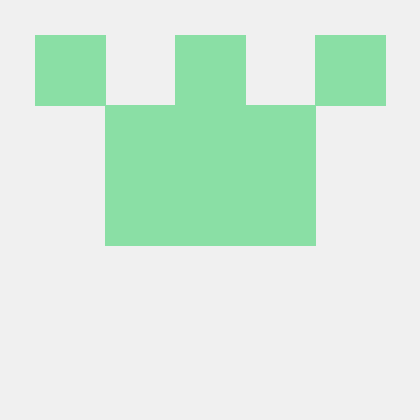[주피터 노트북]
- 로컬 아나콘다 주피터 노트북 상에서의 설정
Matplotlib을 통한 설정
matplotlib.pyplot.rc — Matplotlib 3.1.3 documentation
1. 시각화 스타일 설정
- 일부 스타일은 폰트설정을 초기화하기 때문에 style 설정 시 폰트 설정이 초기화 되지 않도록 폰트 설정 위에서 지정해 줄것
# 템블릿
print(plt.style.available)
>>>['Solarize_Light2', '_classic_test_patch', 'bmh', 'classic',
'dark_background', 'fast', 'fivethirtyeight', 'ggplot', 'grayscale',
'seaborn', 'seaborn-bright', 'seaborn-colorblind', 'seaborn-dark',
'seaborn-dark-palette', 'seaborn-darkgrid', 'seaborn-deep',
'seaborn-muted', 'seaborn-notebook', 'seaborn-paper', 'seaborn-pastel',
'seaborn-poster', 'seaborn-talk', 'seaborn-ticks', 'seaborn-white',
'seaborn-whitegrid', 'tableau-colorblind10']plt.style.use('fivethirtyeight')2. 폰트 설정
- 아래 코드로 한글 폰트와 마이너스 값이 깨짐없이 정상 출력되도록 한다
# 윈도우에서 한글폰트가 깨지지 않게 하기 위한 설정
# '-' 값이 깨지지 않게 하기 위한 설정
# Wind : "Malgun Gothic", MAC:"AppleGothic"
plt.rc("font", family= "Malgun Gothic")
plt.rc("axes", unicode_minus = False) # '-' 값이 깨지지 3. 시각화 선명하게 설정
- retina 디스플레이가 지원되는 환경에서 시각화의 폰트가 좀 더 선명해 보입니다.
from IPython.display import set_matplotlib_formats
set_matplotlib_formats('retina')4. 잘 설정이 되었는지 확인
pd.Series([1,3,5,-7,9]).plot(title='한글')
Seaborn을 통한 설정
1. 스타일. 폰트 설정
# style = {darkgrid, whitegrid, dark, white, ticks}
sns.set_theme(font ='Malgun Gothic',
rc = {'axes.unicode_minus' : False},
style ='whitegrid')2. 시각화 선명하게 하기
from IPython.display import set_matplotlib_formats
set_matplotlib_formats('retina')3. 잘 설정되었는지 확인
pd.Series([1,3,5,-7,9]).plot(title= '한글')
[Google Colab]
- google colaboratory 에서의 설정
1. 폰트 설정하기
# 나눔고딕 설치
#!apt -qq -y install fonts-nanum > /dev/null
import matplotlib.font_manager as fm
fontpath = '/usr/share/fonts/truetype/nanum/NanumBarunGothic.ttf'
font = fm.FontProperties(fname=fontpath, size=9)
fm._rebuild()
plt.rc('font', family='NanumBarunGothic') 2. 시각화 선명하게 설정하기
%config InlineBackend.figure_format = 'retina'